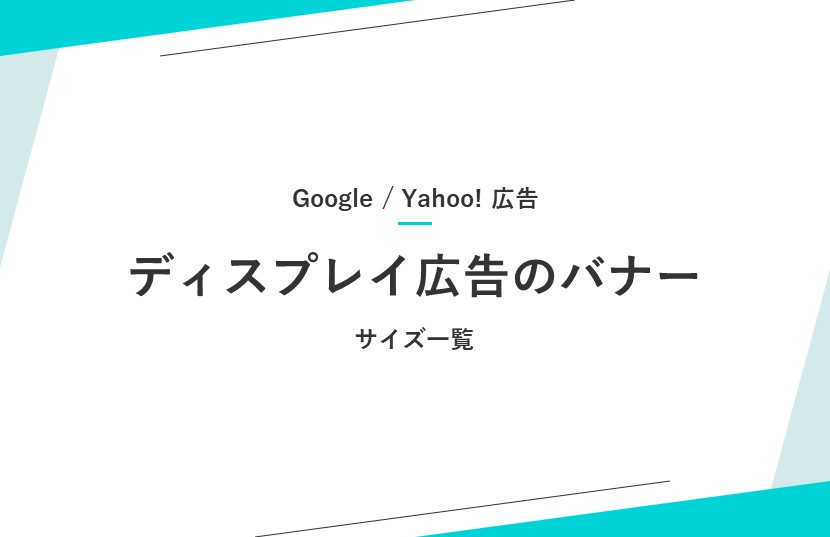Googleファインド広告とは、Googleサービス(Discover、Gmail、YouTube)の3つの配信面でGoogleが保有しているデータを元に独自のアルゴリズムで「商品やサービスに興味関心を示しているタイミング」で広告表示してくれる広告キャンペーンのことです。また、幅広いユーザーにリーチでき、その数は月に最大30億人といわれています。
ファインド広告は2019年9月にβ版としてリリースされ、2020年4月に一般的に配信可能なキャンペーンとなりました。
参考:Google広告ヘルプ | ファインド キャンペーンについて
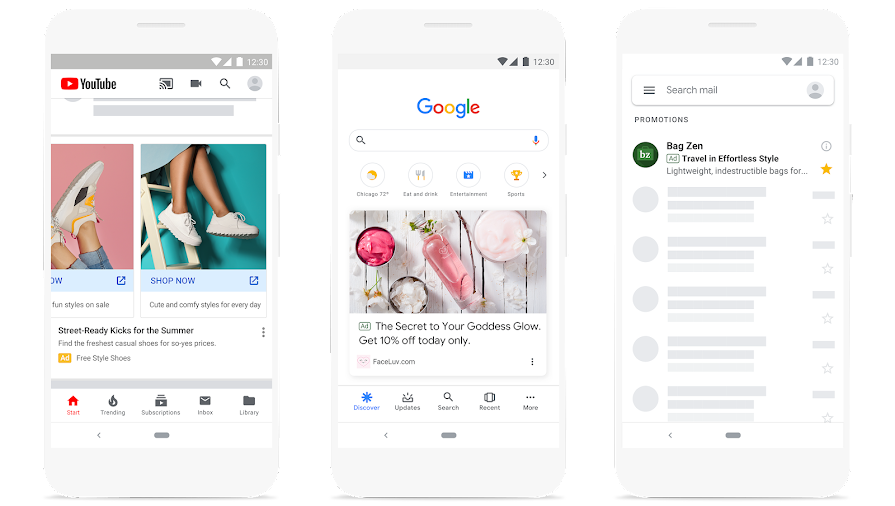
参考:Google広告ヘルプ | Get discovered in more places with Discovery ads
ファインド広告はリーチが見込めて、広告効果を高めたいという期待の一方で、自動入札のみでしか配信できず、他のキャンペーンと比較してコントロール可能な要素が少ないという特徴があります。
ターゲティングに関しては基本的にはGoogleディスプレイ広告と同様ですが、具体的な配信面(プレースメント)のターゲティングはできません。後述するデメリットのセクションで設定できない項目を一覧で記載しています。一方でYahoo!ディスプレイ広告のサーチターゲティングと似た「検索キーワード」を基にしたターゲティングが可能といったGoogleファインド広告ならではの特徴がございます。
この記事では、ファインド広告の特徴から具体的な設定手順、注意点まで解説しています。配信をお考えの方は是非ご活用下さい。
また、デジマールでは、ファインド広告を含めたディスプレイ広告運用に加え、
- ディスプレイ広告の運用
- ディスプレイ広告のバナー作成
も一気通貫で行っております。
「リスティング広告運用代行」サービスからぜひお問い合わせください。
Googleファインド広告の特徴や効果(メリット・デメリット)
メリット①「認知拡大」と「販売促進」を同時に施策可能
ファインド広告では、消費者の意向を把握するGoogle独自の技術により、「商品やサービスに興味関心を示しているタイミング」で関連性の高い広告が配信される仕組みになっています。後にご紹介する[オーディエンス]の設定により、リーチするオーディエンスの調整も可能です。
メリット②検索広告では出会えない見込み客にアプローチできる
前述したファインド広告の配信の仕組みにより、検索経由で自社の商品やサービスの認知・購買に至っていない層にもリーチ可能です。
ファインド広告では「オーディエンスセグメント」の設定で、カスタムセグメントを用いることが可能です。配信面の指定はできませんが、ユーザーのセグメントを絞って配信できます。
カスタムセグメントで特に魅力的なのは、「Google でこれらのいずれかのキーワードを検索したユーザー」です。過去にGoogleサービス(Google検索やYouTubeなど)で特定の語句を検索したユーザーに配信することができます。ただし、Yahoo!ディスプレイ広告のサーチターゲティングにある[検索履歴の有効期限]の設定ができなかったり仕様は異なります。
詳しい設定については、後述する設定手順で解説しています。
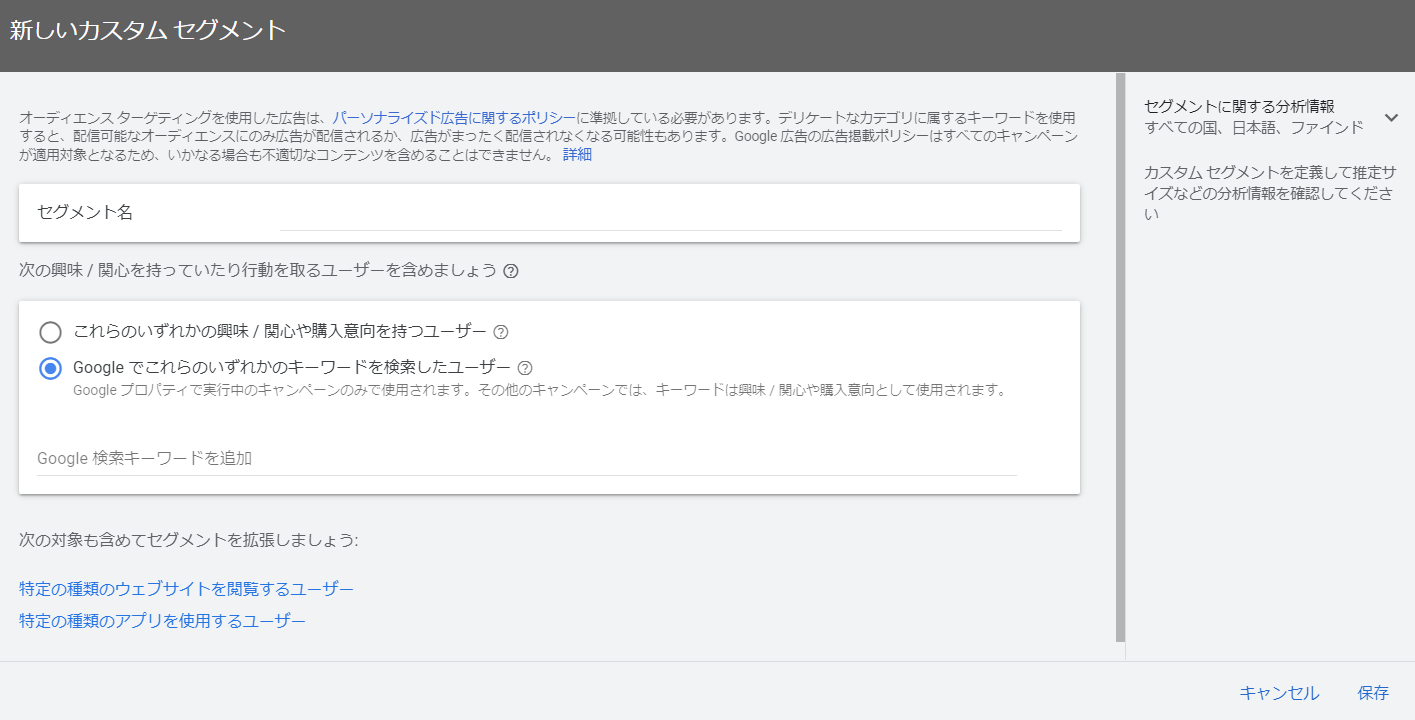
自社で検索エンジン経由の施策ができていない場合でも、ターゲットが検索しそうなキーワードを設定でき、「競合の商品名・サービス名」を設定することで購買意欲の高いユーザーにもリーチが可能です。
そのため、ファインド広告は検索エンジン経由でリーチが難しいユーザーに対してもアプローチできる手法といえます。
参考:Google広告ヘルプ | カスタム セグメントについて
メリット③Googleサービスでのみ配信されるため比較的セーフティーである
ファインド広告では配信先がGoogle サービス(Discover、Gmail、YouTube)に限定されています。ディスプレイ広告と比較すると、意図しない掲載先で配信されてしまうケースを避けることができます。比較的セーフティーなキャンペーンといえます。しかし、ディスプレイ広告とは異なり、プレースメントのターゲティング(除外含む)ができないというデメリットがあります。
デメリット
ファインド広告では、上記で解説したようなメリットがありました。一方で、他のキャンペーンと比較して設定できない項目が多いというデメリットがございますので、ご紹介します。
・個別単価設定を使った入札戦略
・配信方法
・モバイル デバイス ターゲティング
・プレースメント ターゲティング(プレースメントの除外を含む)
・フリークエンシー キャップ
・広告のローテーション
・コンテンツ ターゲット
参考:Google広告ヘルプ | ファインド キャンペーンについて
手動で広告配信の調整を行う場面としては、配信地域、時間帯、ユーザー属性となります。こちらは入札単価調整比率の設定はできないため、「配信する・しない」の設定のみ可能となっています。
また、ファインド広告は手動入札ができないため、自動入札のみでの入札となります。自動入札の種類は「コンバージョン数の最大化」と「目標コンバージョン単価」の2つから選択が可能です。最適化配信のためのキャンペーンの予算設定や変更タイミングについては、後半で解説しています。
分析の観点では、フリークエンシーを確認することができないといった点がございます。
ファインド広告の課金形態や分析指標
参考:Google広告ヘルプ | ファインド キャンペーンを作成して管理する
課金形態とレポート指標
| 広告の掲載先 | 課金対象 |
| Gmail | 最初のクリック |
| YouTube | ウェブサイトへの遷移 |
| Discover | ウェブサイトへの遷移 |
Gmailでは、ウェブサイトへの遷移までに合計2回のクリックが発生します。広告の課金の対象は、最初のクリックです。ファインド広告のクリック指標は2つ存在すると認識しておきましょう。
レポートの各指標についてもご紹介します。
| レポート指標 | 表示内容 |
| エンゲージメント | Gmail に掲載した広告の最初のクリック。 |
| エンゲージメント率 | Gmail に掲載した広告の最初のクリック回数を、広告の表示回数で割った値。 |
| クリック数 | ウェブサイトへの移動が発生したクリックの回数。 |
| クリック率(CTR) | 広告からウェブサイトへの移動が発生したクリック回数を、広告の表示回数で割った値。 |
| 平均クリック単価(平均 CPC) | キャンペーンの合計費用を、広告からウェブサイトへの移動が発生したクリック数で割った値。 |
| インタラクション | YouTube と Discover での広告のクリック数と、Gmail に掲載した広告の最初のクリックの合計値。(課金対象となったクリック数) |
| インタラクション率 | 広告のインタラクション数を広告の表示回数で割った値。 |
| 平均費用 | 広告の有料インタラクションに対する実際の平均費用。 |
Gmailの課金タイミングのみYouTube、Discoverと異なるため指標が複雑になっていますが、下記のように整理すると指標の理解がし易いのではないでしょうか。
- エンゲージメントは、Gmailに関する指標。
- クリック指標は、ウェブサイトへの移動に関する指標。
- インタラクション指標は、課金が発生したクリックに関する指標。
配信面毎の数値を確認することも可能
管理画面上でどの配信面に広告が表示されたのかをデフォルトで確認することはできませんが、Gmial、Gmail以外(YouTube、Discover)のどちらに配信されたのかを確認する方法がございます。
具体的な確認方法としては、Gmailの初回クリックに関する指標(エンゲージメント、エンゲージメント率)と、課金が発生したクリックに関する指標(インタラクション、インタラクション率)を元に下記の算出方法より可能になります。
独自指標を算出することで、ファインド広告のデータをより詳しく分析できるようになります。
ファインド広告では、配信面を指定して出稿したり、配信面毎のCVを確認することはできませんが、日別でCVと(Gmail、Gmail以外)表示回数やweb誘導数を確認することでCVに寄与している配信面の傾向を掴むといったことも可能になります。
| 確認したい指標 | 算出方法 |
| Gmail(表示回数) | エンゲージメント÷エンゲージメント率 |
| Gmail以外(表示回数) | 表示回数 – Gmail(表示回数) |
| Gmail(web誘導数) | クリック数 – Gmail以外のweb誘導数 |
| Gmail以外(web誘導数) | インタラクション – エンゲージメント |
| Gmail初回クリックからのweb誘導率 | Gmail(web誘導数)÷エンゲージメント |
| Gmail(web誘導率) | エンゲージメント率×Gmail初回クリックからのweb誘導率 |
| Gmail以外(web誘導率) | Gmail以外(web誘導数)÷Gmail以外(表示回数) |
ファインド広告の出稿までの流れ
クリエイティブの入稿規定
設定手順の前にファインド広告を出稿するために必要なクリエイティブの規定についてご紹介します。
ファインド広告では「ファインド広告」と「ファインドカルーセル広告」の2種類の広告で配信が可能です。それぞれの仕様についてまとめましたので、入稿時にご参考下さい。
| ファインド広告 | ファインドカルーセル広告 | |
| 広告見出し(必須) | ・半角40(全角20)文字以内。 ・1つのクリエイティブで最大5個まで指定可能。 |
・半角40(全角20)文字以内。 ・それぞれの画像に合わせて指定可能。 |
| 説明文(必須) | ・ 半角 90(全角 45)文字以内。 ・1つのクリエイティブで最大5個まで指定可能。 |
・ 半角 90(全角 45)文字以内。 ・画像ごとに説明文を指定できない。設定している「広告見出し」「画像」「最終ページURL」との組み合わせで違和感がない文言を設定する必要がある。 |
| 画像(必須) |
1つのクリエイティブで最大15個まで指定可能。 【横向き画像】 アスペクト比: 1.91:1 【スクエア画像】 アスペクト比: 1:1 |
カード画像を2~10枚まで指定可能。 【横向き画像】 アスペクト比: 1.91:1 【スクエア画像】 アスペクト比: 1:1 |
| お店やサービスの名前(必須) | 半角 25(全角 12)文字以内で指定。1 つのクリエイティブにつき、お店やサービスの名前は 1 つ。 | 半角 25(全角 12)文字以内で指定。1 つのクリエイティブにつき、お店やサービスの名前は 1 つ。 |
| ロゴ(必須) | 最大5個のロゴを指定可能。 【仕様】 アスペクト比: 1:1(スクエア) 最小サイズ: 144×144 推奨サイズ: 1200×1200 ファイルサイズ: 最大 150 KB |
【仕様】 アスペクト比: 1:1(スクエア) 最小サイズ: 144×144 推奨サイズ: 1200×1200 ファイルサイズ: 最大 150 KB |
| 最終ページURL(必須) | 広告から遷移した際に表示されるランディングページ。 | 広告から遷移した際に表示されるランディングページ。 ・1つのファインドカルーセル広告で1つ指定。 ・カード毎に1つ指定。 |
| 行動を促すフレーズのテキスト | リストから選択。 | ・リストから選択。 ・カード毎に指定可能。 |
ディスプレイ広告のバナーサイズとの比較については、下記をご参考ください。
Google広告とYahoo!広告で準備しておきたいバナーサイズを優先度順でご紹介したうえで、各媒体の広告フォーマットについて詳しく解説します。
ファインド広告の設定手順
①キャンペーンタイプからファンド広告を選択する
ファインド広告を選択する場合は、達成したい目標を赤枠の3つから選択します。今回は「目標を設定せずにキャンペーンを作成する」を選択して進めます。

②キャンペーン設定
サイドバーには、ファインド広告の入稿までのフローが記載されています。
キャンペーン設定では「地域」「言語」「単価設定」「予算」「コンバージョン」を設定します。
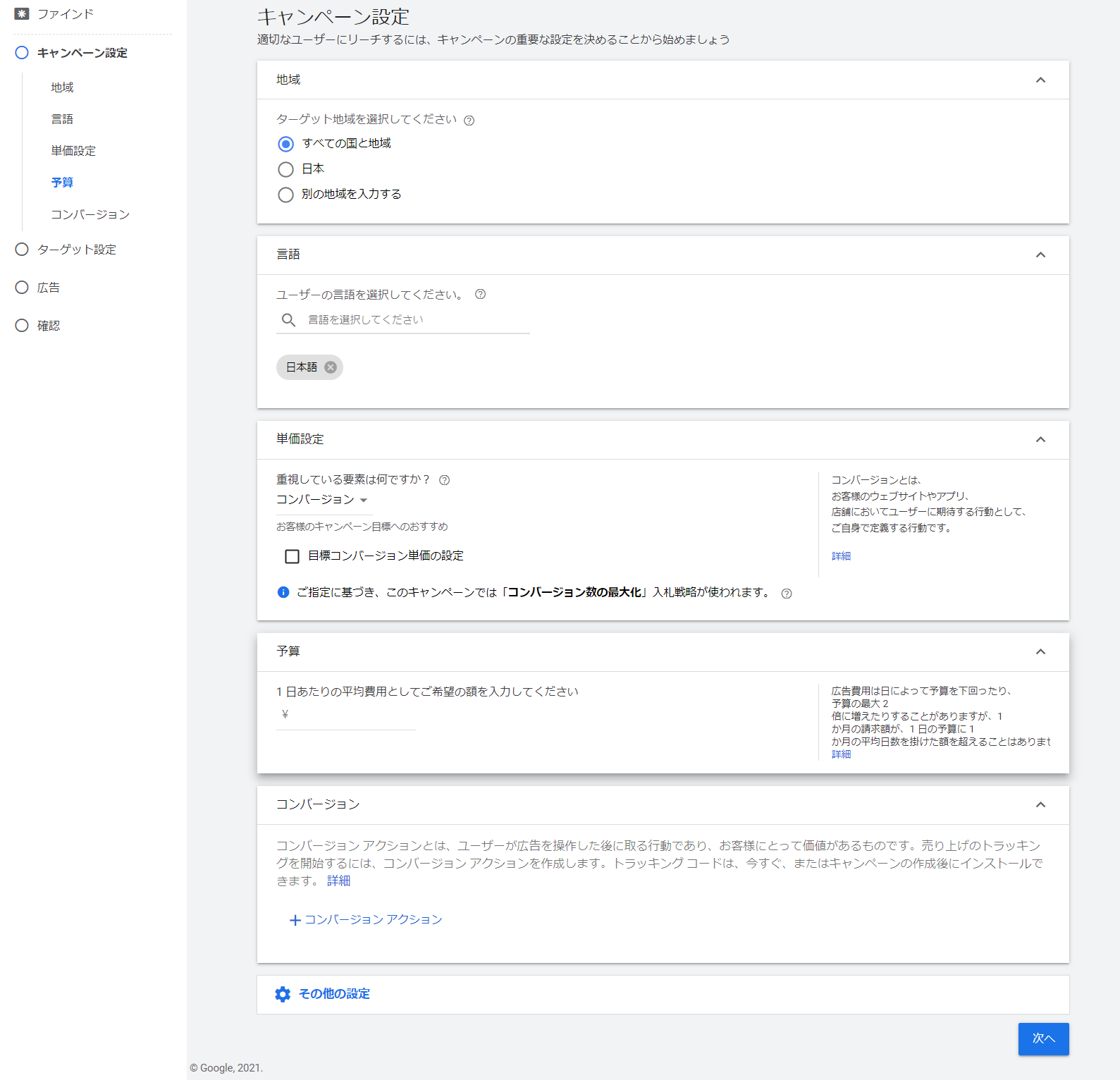
③ターゲット設定
ファインド広告では配信面の指定はできないため、ターゲット設定で配信するユーザーを絞り込みましょう。
大きく「オーディエンス セグメント」「ユーザー属性」「最適化されたターゲティング」の3つに分類されています。「最適化されたターゲティング」をONにすると、設定したオーディエンス以外でGoogleが保有するデータに基づいてCVしそうだと判断したユーザーに対して配信してくれるようになります。より多くのCVを獲得したい、配信を伸ばしてCVを増やしたいといった際には有効的です。
また、「最適化されたターゲティング」はデータセグメントでセグメントを作成した際に自動作成される「類似セグメント」とは異なり、Googleが保有するデータに基づいたセグメントとなります。
設定後は[オーディエンス]の表示より、合計欄に「合計: ターゲティングの拡大と最適化されたターゲティング」という欄が表示されて、配信結果を確認することができます。
参考:Google広告ヘルプ | 最適化されたターゲティングについて
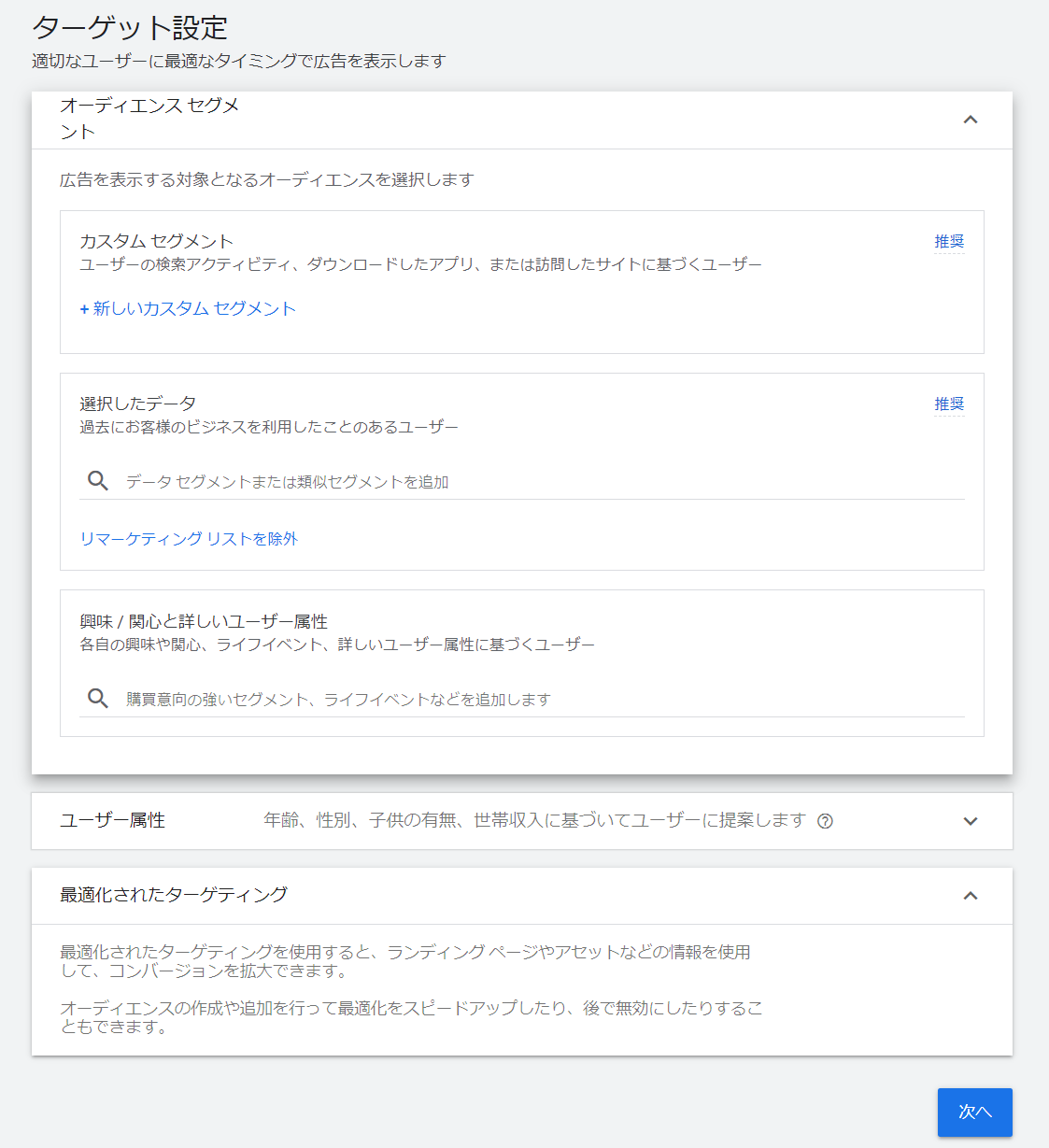
「オーディエンス セグメント」>「カスタム セグメント」では、Googleで検索したユーザーをターゲティング可能です。
また、登録したキーワードについては、指定した語句とその類似語句で検索したユーザーに広告が表示されるようになります。「競合キーワード」を設定することで、類似商品・サービスを検討しているユーザーにもアピールできるため、他のキャンペーンには無い魅力といえますね。ちなみに、Googleプロパティで実行中のキャンペーンとは、Googleサービスで配信されるキャンペーンを表し、ファインド広告が該当します。
参考:Google広告ヘルプ | カスタム セグメントについて
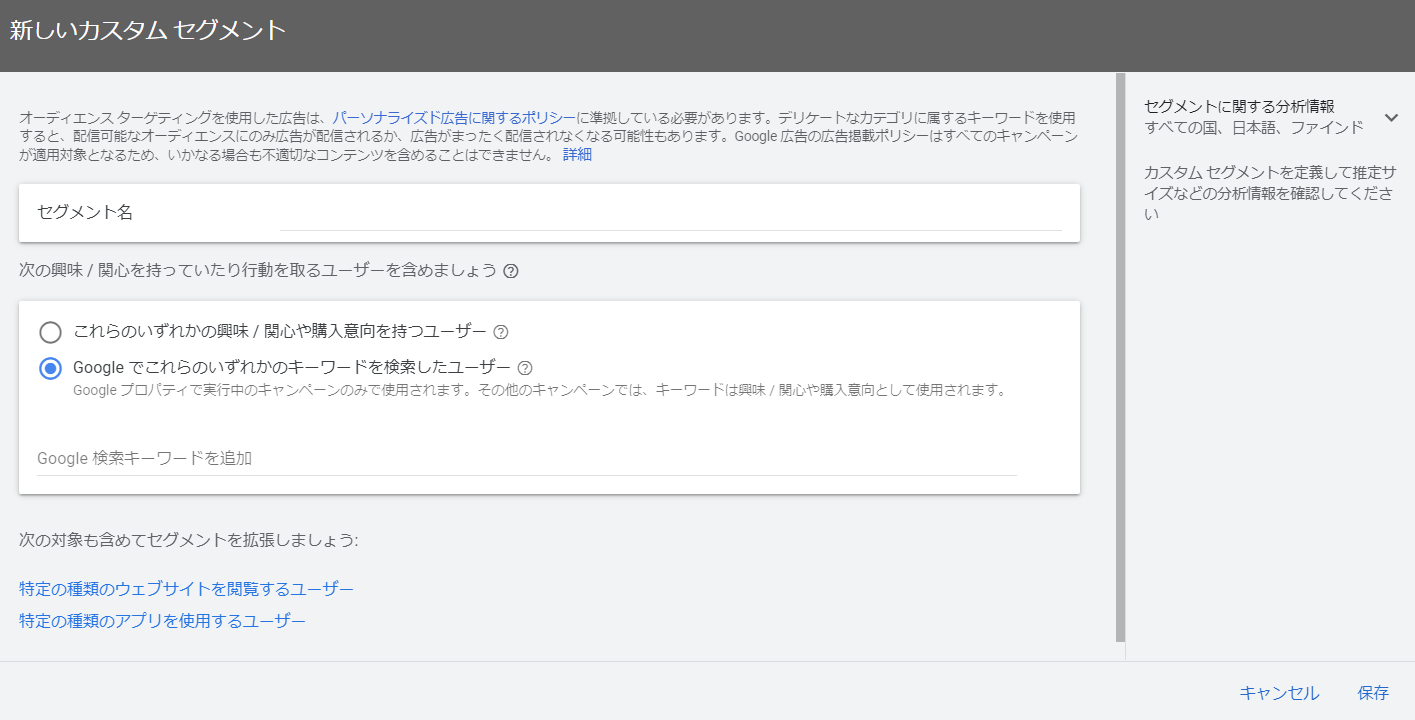
④広告作成
「ファインド広告」と「ファインドカルーセル広告」の作成画面です。
ファインドカルーセル広告では、「カード外」と「カード内」でそれぞれ設定する必要があります。例えば最終ページURLでは「カード外」では1つのファインドカルーセル広告につき1つ指定、カード内ではカード毎に1つ指定します。また、それぞれ別URLを設定できます。
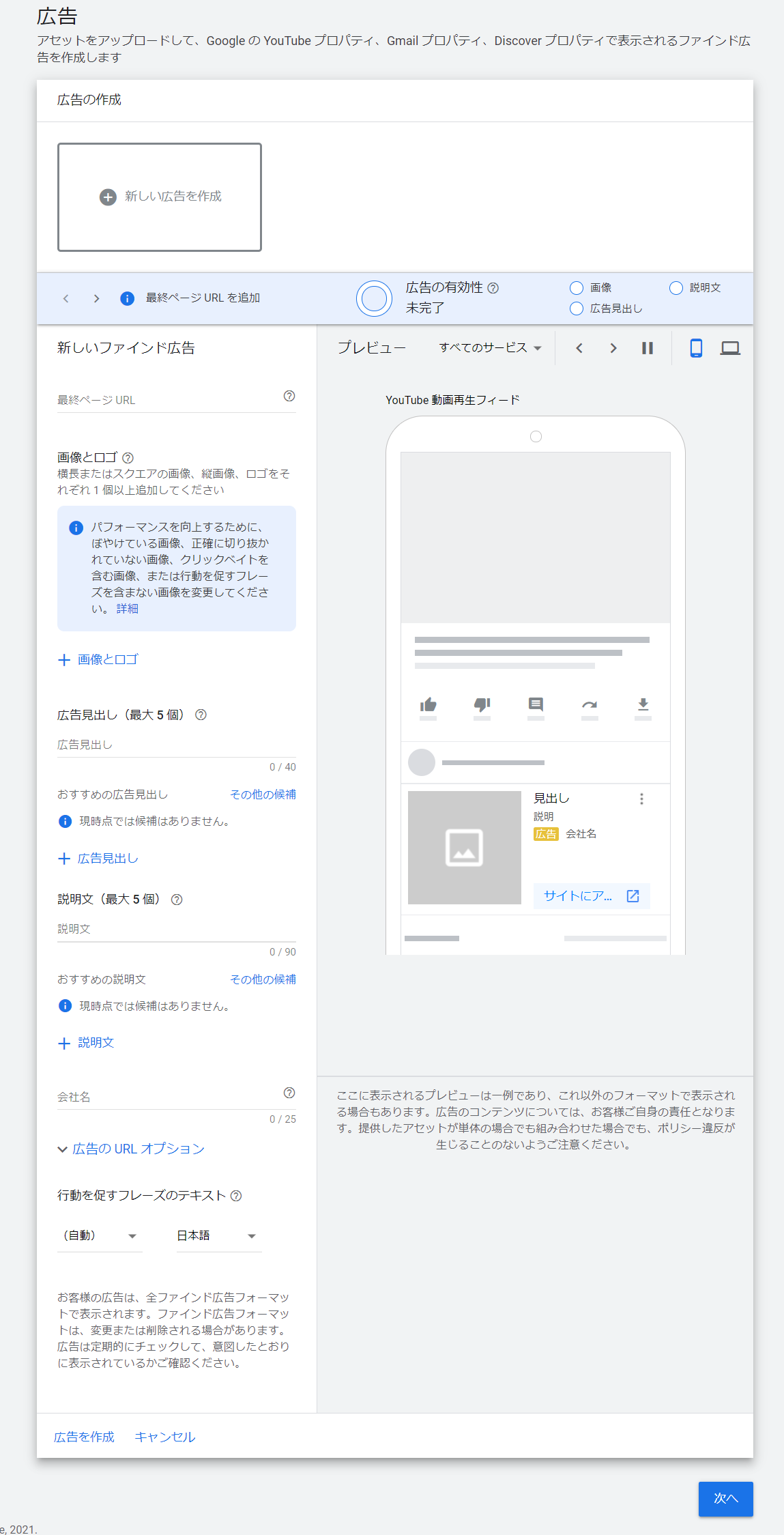
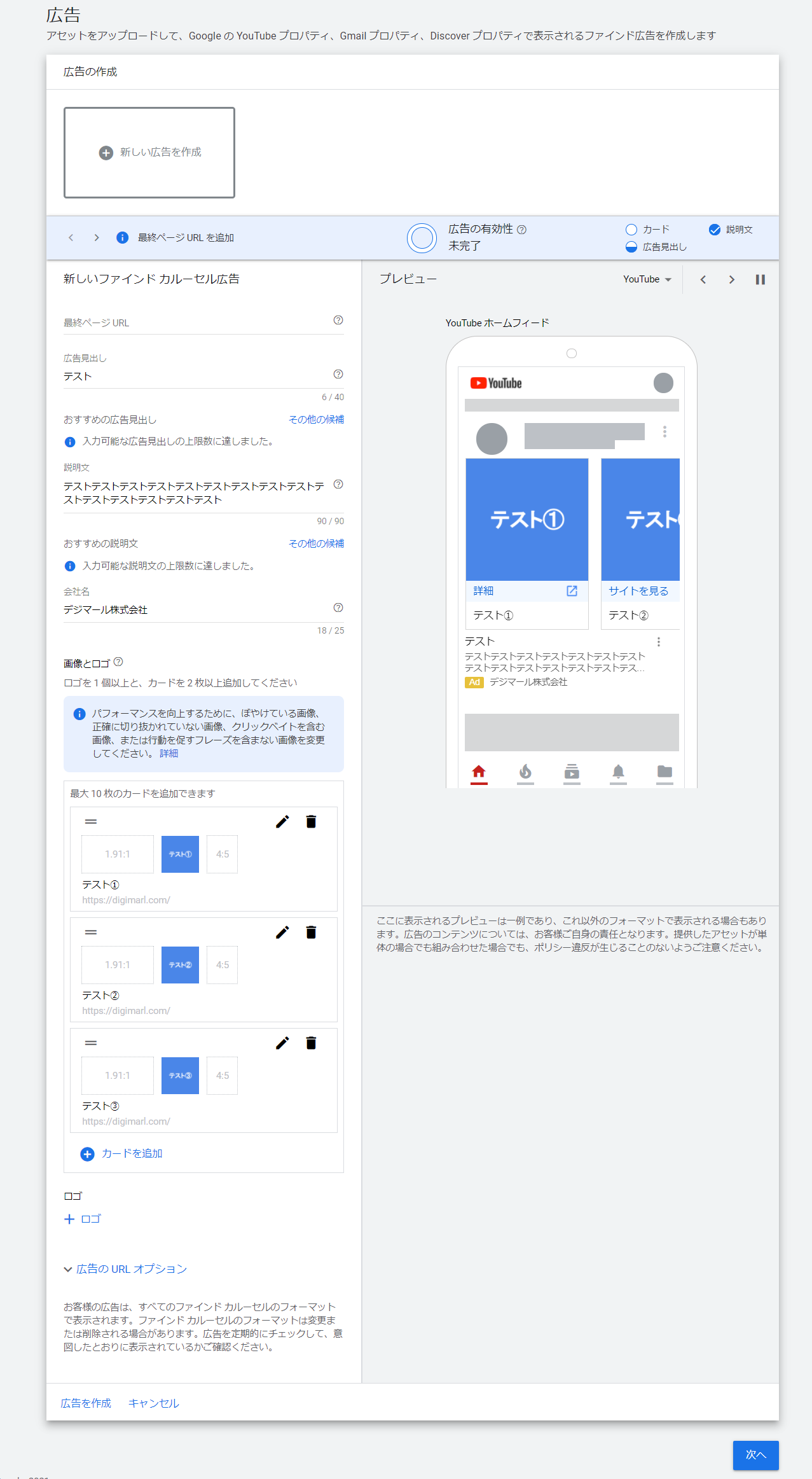
ファインド広告運用の注意点
予算の目安やキャンペーンの変更タイミング
以下、予算に関して公表されている内容です。
1 日の平均予算として目標コンバージョン単価の 10 倍以上の金額を設定し、少なくとも 40 件のコンバージョンが発生するまでキャンペーンへの変更を控えましょう。
理由: ファインド キャンペーンの成果はデータが増えるにつれて向上します。Google の機械学習でキャンペーンの理想的な最適化を行うには十分なデータを集める必要があり、その収集には 2~3 週間かかります。
参考:Google広告ヘルプ | ファインド キャンペーンでユーザー行動を促す
コンバージョンを十分に獲得でき、なおかつ 2 週間以上掲載しても問題のない予算を設定します。
参考:Google広告ヘルプ | ファインド キャンペーンの管理: 予算、ターゲティング、レポート
Googleが推奨している内容をまとめると、以下のようになります。
- Googleの機械学習の最適化には2~3週間掛かる。そのため、2週間以上掲載しても問題のない予算設定とコンバージョンの蓄積が必要になる。
- 日予算は目標コンバージョン単価の10倍以上に設定。
- キャンペーン変更タイミングの目安は、40件のコンバージョン発生後。
予算設定と合わせて大切なことが、事前に「クリエイティブ」と「ターゲティング」を整えておくことです。コンバージョンを蓄積させるためにも、「誰に」「何を」伝えたいのかを明確にした配信設計が必要です。
また、弊社の運用事例では「商品・サービスを想像しやすいクリエイティブ」と「商品・サービスを直接提示せずに、ターゲットの悩みに訴求したクリエイティブ」では前者の方がCTR・CVRが高い傾向にありました。ファインド広告では、ユーザーが商品・サービスに関心を示して行動する可能性が高いタイミングに広告が配信されるため、視覚的にイメージしやすいクリエイティブは行動を促しやすいと考えられます。
1 日の平均予算として目標コンバージョン単価の 10 倍以上の金額を設定
日予算設定に関して、Googleの推奨に従うとハードルが高いと感じられた方もいらっしゃるかと思います。
しかし、推奨の日予算に満たない・少額設定で運用して、他の媒体と比較した時に低CPAで獲得できるといったケースもございますので、推奨に囚われずに配信してみることも機会損失を避ける意味で大切だと考えています。
クリエイティブの審査について
Googleサービスの品質担保のためにも、ファインド広告の要件は厳格であり、他の媒体やディスプレイ広告で審査が通ったクリエイティブだったとしても、ファインド広告では配信できない場合があります。まずはファインド広告の要件を確認し、クリエイティブの設定を行いましょう。
不適切なコンテンツ
否定的な出来事
出会い系関連の禁止事項: 特定のユーザー属性
インタラクティブ要素の暗示
自撮り写真の画像
不鮮明な画像
攻撃的な表現
わかりにくいテキスト
参考:Google広告ヘルプ |ファインド広告のフォーマットの要件
審査落ちした場合は、アセットレポートより設定した広告文や画像のステータスが「無効」になります。ファインド広告の要件を確認しても、該当項目が見当たらない場合は、表現の誇張や明確性を疑ってみましょう。「広告文」「画像」「画像内文言」について、商品・サービスがイメージできるように明確な表現に改善、或いは誇張表現と捉えられる文言を修正したことで、「有効」になるケースも確認できています。
また、入稿した広告はアセットレポートより広告単位で「広告の有効性」が”低い・平均的・高い”と分類されて確認できたり、広告の「アセットの詳細を表示」からは広告に設定した見出しや画像といったアセットタイプ毎に掲載結果を見ることもできます。
まとめ
Googleファインド広告は、Googleサービス(Discover、Gmail、YouTube)の3つの配信面でGoogleが保有しているデータを元に独自のアルゴリズムで「商品やサービスに興味関心を示しているタイミング」で広告表示してくれるため、販売促進が見込める広告キャンペーンです。一方で、配信面のコントロールができなかったり、広告掲載先によって課金タイミングが異なったり、ファインド広告ならではの特徴もあります。
仕様をきちんと理解した上で、ファインド広告をぜひ有効活用してください。
また、デジマールでは、ファインド広告を含めたディスプレイ広告運用に加え、
- ディスプレイ広告の運用
- ディスプレイ広告のバナー作成
も一気通貫で行っております。
「リスティング広告運用代行」サービスからぜひお問い合わせください。